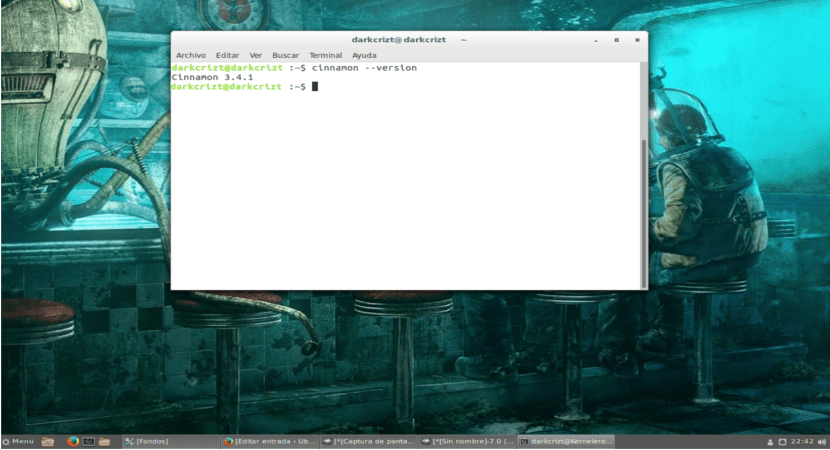
Kanela sa Ubuntu
Upang magsimula sa, para sa mga hindi pa nakakaalam ng Cinnamon, sasabihin ko sa iyo iyan ay isang kapaligiran sa desktop para sa mga system ng GNU / Linux, nilikha ng mga developer ng Linux Mint bilang isang tinidor ng Gnome Shell, na nagsisimula sa ideya ng kakayahang mag-alok ng isang mas tradisyunal na kapaligiran.
Ngayon alam mo na, ang Cinnamon ay isang kapaligiran sa desktop na nagsisimula mula sa Gnome Shell ngunit sinusubukan na isama ang pinakamahusay ng Gnome Shell sa parehong desktop sa isang interface na katulad ng Gnome 2, ngunit hindi pinababayaan ang kagandahan at pagiging simple. Bilang karagdagan, ang desktop environment ay kasalukuyang nasa bersyon na 3.4, kaya't mayroon itong serye ng mga pagpapabuti.
Cinnamon 3.4 Mga Tampok at Pagpapabuti
Nagbibigay ang kanela ng mga sumusunod na tampok, kabilang ang kabilang sa mga pinakatanyag:
- Isang mobile panel na may pangunahing menu, launcher, isang listahan ng mga bintana at ang system tray.
- Upang ma-personalize ang desktop sa mga tema.
- Nag-aalok din ito sa amin ng posibilidad na mag-apply ng mga epekto sa desktop.
- Mga applet
- Ang mga plugin ay magkakahiwalay na ngayon ng mga proseso.
- Paghiwalayin ang mga proseso para sa Nemo at pamamahala ng desktop.
- Mas mabilis na pag-logout.
- Suporta para sa mga setting ng lightdm y pamahalaan-systemd-unit en Mga Setting ng System.
- Nagdagdag ng higit pang mga pagpipilian sa pagsasaayos para sa screen saver.
- Mga epekto sa desktop, kabilang ang mga animasyon at mga epekto sa paglipat.
- At marami pang iba.
Paano i-install ang Cinnamon sa Ubuntu 17.04
Ang pag-install ng kapaligiran sa desktop ay simple, kakailanganin lamang namin ang linya ng utos upang gawin ito.
Nota: Ito ay sa pinakamahalagang kahalagahan na kung mayroon kang isang naka-install na application na katutubong sa Linux Mint, tanggalin ito pati na rin ang system repository upang maiwasan ang anumang mga problema o nasira ang mga dependency. Nasabi na ang babala, nagpapatuloy kami sa pag-install.
Magbubukas kami ng isang terminal, idinagdag namin ang imbakan upang laging magkaroon ng pinaka-kasalukuyang.
sudo add-apt-repository ppa:embrosyn/cinnamon
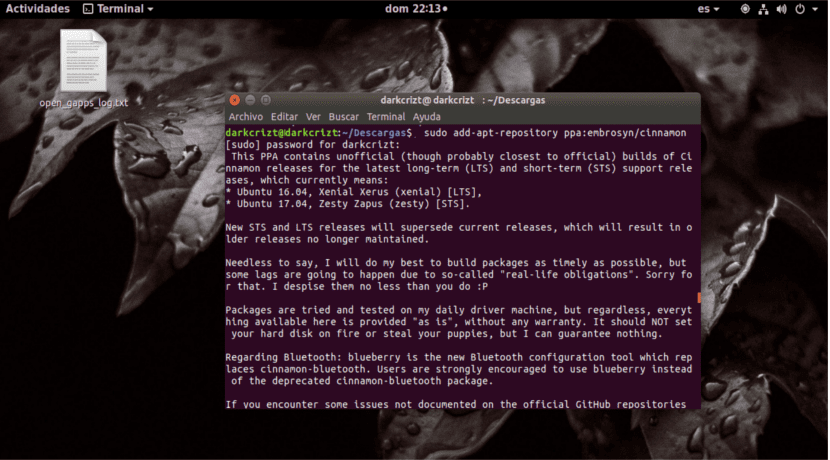
Pagdaragdag ng cinnamon ppa
Ina-refresh namin ang mga repository at nagpapatuloy na mag-install sa:
sudo apt-get update sudo apt-get install cinnamon
Kapag na-install sa aming system, kinakailangan upang isara ang kasalukuyang session ng gumagamit o i-restart ang computer, kahit na inirerekumenda namin na muling simulan upang maayos ang lahat. Sa wakas, pipiliin lamang namin ang desktop ng Cinnamon sa screen ng pag-login.
Nananatili lamang ito upang ipasadya ang desktop ayon sa gusto mo at tangkilikin ang iba't ibang mga tema at applet na inaalok nito sa amin.
Salamat Mister